Как сделать оформление канала на youtube
Добавил пользователь Alex Обновлено: 04.10.2024
Баннер на YouTube — первое, на что обращает внимание пользователь при переходе на канал. Шапка профиля используется не только в качестве элемента оформления, но и повышает узнаваемость бренда и автора. Как создать баннер для канала на Ютуб? Мы создали подробную инструкцию, которая поможет вам выбрать идею обложки и сделать ее самостоятельно.
Создайте свой логотип онлайн. Более 50 тысяч брендов по всему миру уже используют логотипы от Турболого.
Требования к шапке канала
Перед непосредственной разработкой обложки следует разобраться в технических рекомендациях по выбору размера шапки для канала на YouTube.
| Рекомендуемый размер | 2560×1440 px |
| Минимальный размер | 2048 x1152 px |
| Максимальный размер | 2560×1440 px |
| Минимальный размер, отображаемый на любых устройствах | 1546×423 px |
| Минимальная ширина с полным отображением картинки | 2560×423 px |
| Максимальный объем файла | 6 МБ |
Виды баннеров каналов Youtube
Конкретные требования к изображению в шапке профиля канала отсутствуют. Поэтому на YouTube встречаются различные виды баннеров. Рассмотрим самые распространенные варианты обложек каналов:
Персонализированная
На шапке такого вида изображен автор канала. Этот способ оформления обложки является беспроигрышным вариантом для личных блогов. Многие известные видеоблогеры выбирают персонализированные обложки.
Существенное преимущество данного вида баннера — формирование узнаваемости автора канала. Таким образом, пользователи запомнят не только название и тематику видеоресурса, но и внешность самого блогера.
Тематическая
Изображение по теме канала поможет гостям профиля сразу определить, о чем вы делаете видео. Такой вид обложек часто используют каналы о кулинарии, строительстве, путешествиях.
Минималистичная
Универсальный дизайн шапки канала — обложка с логотипом на минималистичном фоне. Такое изображение будет смотреться стильно и презентабельно. Кроме того, размещение логотипа в основной части шапки поможет увеличить узнаваемость фирменного знака бренда.
Минималистичные обложки каналов используют такие компании как Chanel, Vogue, Louis Vuitton.
Самостоятельно нарисованная обложка — распространенный выбор среди творческих каналов. Арты в шапке часто встречаются у графических дизайнеров и художников. С помощью такого баннера можно не только привлечь внимание единомышленников, но и показать свои навыки рисования.
Если ваш канал не связан с творчеством, вы также можете использовать арт-обложку. Она прибавит профилю индивидуальности. При отсутствии опыта в рисовании, обложку можно заказать у профессионалов.
Коллаж
Необязательно использовать в качестве шапки канала только одно изображение. Можно сделать коллаж из нескольких картинок, которые связаны с тематикой ваших видео. Например, для блогера, рассказывающего о литературе, оптимально разместить на баннере книги или портреты известных поэтов.
Также на коллаже можно написать основные темы, которые освещаются на канале. Так пользователи получат полную информацию о пользе вашего контента.
Реклама важных релизов
Баннер канала может стать бесплатной площадкой для рекламы важных событий блога. На нем можно разместить информацию о новой песне музыканта или, например, о премьере сериала. Таким видом обложки часто пользуются стримеры и онлайн-кинотеатры (Netflix, Кинопоиск, Okko и др.).
Минусом данного вида баннера является потребность в его частой замене. Поэтому придется разрабатывать новую обложку чуть ли не каждую неделю.
Расписание
Если вы публикуете ролики с завидной регулярностью, можете разместить расписание выхода видео в шапке профиля. В таком случае подписчики будут заранее знать о публикациях на канале. Но от вас потребуется придерживаться указанному расписанию, чтобы не огорчать своих зрителей.
Идеи обложки канала
Баннер в первую очередь играет роль информационного носителя. Поэтому на нем следует отразить название канала, а также краткое описание его тематики (текстом или изображением). Но это не все, что можно разместить на обложке.
Вот несколько идей, что добавить на баннер канала:
- Информация об актуальных акциях и планируемых мероприятиях. Так можно напомнить подписчикам о важных событиях. Однако потребуется часто менять обложку.
- Расписание постинга видео. Создайте общий график публикации контента и поделитесь им со зрителями, разместив его в шапке.
- Важные события для канала. Вы можете рассказать посетителям о наградах, упоминаниях компании в СМИ и о других значимых моментах для вашего блога.
- Ссылки на социальные сети и корпоративный сайт (при наличии). Этот ход поможет привлечь подписчиков в другие ваши каналы связи. Таким образом, подписчики будут в курсе публикации новых видео.
- Призыв подписаться на канал. Многие пользователи смотрят видео блогеров, но при этом не подписываются. Следует напомнить им о подписке.
При оформлении обложки также следует учесть общий вид выбранного изображения. Картинка должна соотноситься с фирменным стилем канала. Выбирайте шрифты и цвета, которые уже используются в оформлении миниатюр видео и аватара профиля. Таким образом, вы сохраните единый стиль канала и увеличите его узнаваемость.
Как создать баннер канала
Разработать обложку канала на YouTube можно двумя способами: нарисовать в графическом редакторе или сделать в онлайн-сервисе. Разберем оба варианта:
- Графические редакторы. К ним относятся программы Adobe Photoshop, Illustrator, Pixlr, GIMP и др. В подобных редакторах можно нарисовать обложку любого стиля и вида, все ограничивается только вашим воображением. Однако для работы в данных приложениях потребуется изучить минимальный интерфейс.
- Онлайн-сервисы. С помощью таких приложений можно сделать баннер без наличия навыков работы в специальных программах. Сервисы дополнены подробными инструкциями по разработке обложек, а также имеют готовые шаблоны баннеров. Примеры программ: Canva, Shappa, Fotor и др.
Обзор программ по разработке баннеров
Рассмотрим несколько популярных сервисов, в которых можно сделать обложку для Ютуб-канала.
Adobe Photoshop
Программа Photoshop подойдет для создания баннера любой сложности. В ней присутствуют все необходимые инструменты для разработки качественного изображения. В приложении можно сделать коллаж, обрезать фотографии, добавить текст, наложить эффекты и т.д.
Для работы в Фотошопе потребуется разобраться в интерфейсе, а также купить подписку. Однако, результат стоит потраченных времени и денег. Photoshop — профессиональная программа, в которой можно создать по-настоящему уникальный и креативный продукт.
Canva
Canva — онлайн-сервис, где доступна разработка баннеров любого вида. Простой интерфейс позволяет разобраться в приложении всего за несколько минут. Еще один плюс программы — наличие готовых шаблонов обложек различных тематик и стилей. Вы сможете выбрать понравившийся макет и доработать его.
Также приложение содержит библиотеку изображений, которые можно использовать для фона обложки. Если вы не найдете подходящую картинку, можете загрузить свои фото.
Crello
Crello — еще один удобный и понятный сервис, с которым можно работать без скачивания. Программа содержит специально разработанные шаблоны баннеров. Благодаря этому вам не придется создавать обложку с нуля.
Fotor
Fotor является бесплатным программным обеспечением, которое имеет множество дополнительных возможностей. С помощью данной программы можно сделать информативный и при этом привлекательный баннер для канала.
Помимо наличия множества встроенных инструментов, приложение адаптировано под обычных пользователей. Кроме того, сервис предлагает десятки готовых макетов обложек, некоторые из которых являются бесплатными.
Bannersnack
Приложение Bannersnack подойдет для разработки баннеров не только для Ютуб, но и для Твиттера, Фейсбука и Инстаграма. Для удобства сервис оснащен предустановленными размерами изображений для указанных выше социальных сетей.
Программа позволяет создавать баннер на основе готовых шаблонов, а также сделать свой продукт с нуля. Доступны функции добавления пользовательского текста, фигур, изображений и анимации. При этом можно работать с отдельными слоями обложки.
Snappa
При создании баннера в сервисе Snappa доступен встроенный макет, который позволит не ошибиться с расположением элементов на баннере. Также пользователям доступно множество готовых оптимизированных шаблонов для обложки Ютуб.
Как установить обложку YouTube-канала?
После завершения разработки баннера можно приступать к его загрузке на канал. Для этого выполните следующие шаги:
После публикации проверьте, корректно ли обложка отобразилась на канале, и при необходимости отредактируйте его.
Советы по дизайну баннера канала
Мы собрали для вас несколько советов, которые помогут вам создать качественный и привлекательный баннер для вашего канала.
1. Придерживайтесь единого стиля
Важно использовать на канале (в том числе и в обложке) одну стилистику. Благодаря этому пользователи смогут быстро находить ваши видео среди роликов других блогеров. Кроме того, со временем вы начнете ассоциироваться у подписчиков с определенными цветами и изображениями. Это повысит узнаваемость канала.
2. Выбирайте качественные картинки
Важно использовать в качестве баннера изображение высокого разрешения. Это также касается картинок, добавленных на обложку. Если вы решили разместить в шапке канала свою фотографию, то сделайте ее хорошо освещенной и четкой.
Баннер, на котором видны пиксели и размытости, оттолкнет пользователей. Поэтому советуем воспользоваться стоками изображений, где можно найти качественные картинки.
3. Не перегружайте обложку
На обложке нужно разместить много важных элементов, но при этом важно следить за общим видом баннера. Итоговое изображение должно выглядеть гармонично, а все элементы — читаемыми.
Чтобы не перегрузить баннер, определитесь с целью его использования. Вы хотите привлечь внимание зрителей к своей фотографии или же сконцентрироваться на названии и логотипе канала? Исходя из этого определите главные детали обложки и по максимуму устраните дополнительные элементы.
4. Добавьте на баннер ссылки на другие ресурсы
5. Учитывайте сочетаемость деталей и цветов
Чтобы в результате баннер выглядел согласованным и гармоничным, выбирайте подходящие сочетания цветов и элементов. Также рекомендуется не использовать более 3-х основных оттенков в изображении.
Заключение
Баннер поможет вашему каналу выделиться среди других блогов. Создайте обложку в одном из приложений, указанных в статье. При учете всех советов по разработке дизайна в итоге вы получите качественную шапку профиля.
Продуктовый и графический дизайнер с опытом работы более 10 лет. Пишу о брендинге, дизайне логотипов и бизнесе.

Красивый канал YouTube увеличивает число подписчиков. Как сделать оформление канала ютуб и на 100% использовать возможности дизайна - читайте в нашем обзоре.
Способы оформления
Заказать работу можно у дизайнера, но это стоит денег. Есть способы самостоятельно сделать эту работу.
Фотошоп
Программа фотошоп – универсальный инструмент для дизайна. Владение Adobe Photoshop на базовом уровне позволит создать логотип, шапку, превью и даже конечную заставку.
Плюс - оформления ютуб канала в .PSD. в том, что этот формат разрешает открывать и вносить изменения в дизайн неограниченное количество раз.
Онлайн - сервисы
Сайты с базой готовых шаблонов, с помощью которых создают заставку, шапку, аватарку или интро за считаные минуты. Выберите понравившийся шаблон, замените картинку на фоне и добавьте заголовок.
Оформление ютуб без программ
В этом случае используют картинки, найденные в свободном доступе в поиске и купленные на стоках. Изображения должны соответствовать тематике видео.
Готовые картинки на оформление канала ютуб можно скачать с нашего сайта из разделов: майнкрафт, тез текста, аниме, красивые картинки девочкам и парням.
Стоки – это сервисы, где скачивают за небольшие деньги картинки, которые потом используют для оформления. На Shutterstock, Depositphotos и других сервисах миллионы готовых фотографий, иллюстраций, текстур и всего, что используют в дизайне.
Будьте внимательны, скачивая картинки из гугла: они могут нарушать авторские права. Загруженные из интернета фотографии не должны содержать логотипов компаний, лиц других людей, персонажей компьютерных игр и т.д. Многократное нарушение грозит неприятными санкциями, вплоть до блокировки аккаунта.
Элементы дизайна канала
Картинки для дизайна канала на youtube делайте в стандартных размерах. Рассмотрим все элементы по порядку.
Шапка для ютуба
Шапка – это самое крупное изображение, которое расположено сверху в профиле. Картинка должна отражать тематику, потому что по ней гости будут понимать о чём канал.

Здесь уместно написать название, расположить логотип, добавить имена в других социальных сетях, чтобы подписчикам было проще найти вас в ВКонтакте или Инстаграме.
Под изображение нужно фото 2560 х 1440 на оформление канала ютуб. Создать шапку для ютуба такого размера можно в Photoshop или других редакторах.
Обратите внимание, что пользователи заходят с разных устройств, поэтому шапка должна хорошо отображаться на смартфонах, планшетах, компьютерах и даже широкоформатных экранах телевизоров.
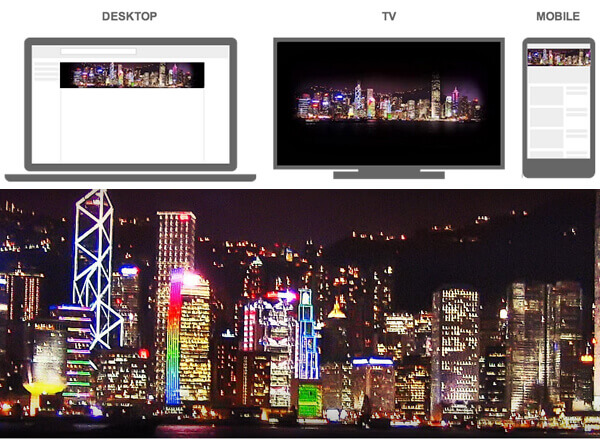
Поместите важную информацию в центре шапки. Создавать дизайн нужно на основании выбранной тематики. Выберите цвета, шрифты, заголовки, текстуры и то, что относится к видеороликам.
Размер 2048 х 1152 пикселей — минимальная видимая зона шапки. Поэтому лучше использовать фото 2560 х 1440 для оформления ютуба.
Убедитесь, что вес изображения на компьютере составляет не больше 2 МБ, - это требования хостинга.
Аватарка
Ава для ютуба – это миниатюрное изображение, которое отображается в профиле и рядом с каждым комментарием, оставленным к другим роликам. Аватарка – это второе по значимости изображение. Если шапка это дом, то аватарка будет лицом.
В качестве аватарки используйте логотип канала, фотографию или другое изображение. Главное – чтобы она вызывала желание у людей зайти и посмотреть. Например, аватарка с фотографией ребёнка на спокойном фоне будет уместна для детского блога.
Превью для стильного оформления канала ютуб
Обложка для видео или превью – это изображение, которые пользователи видят до того, как просмотреть видеоролик. Задача обложки объяснить о чём ролик, не запуская просмотр.
Оформление обложек (превью) на роликах видеоблогера Marmoka.
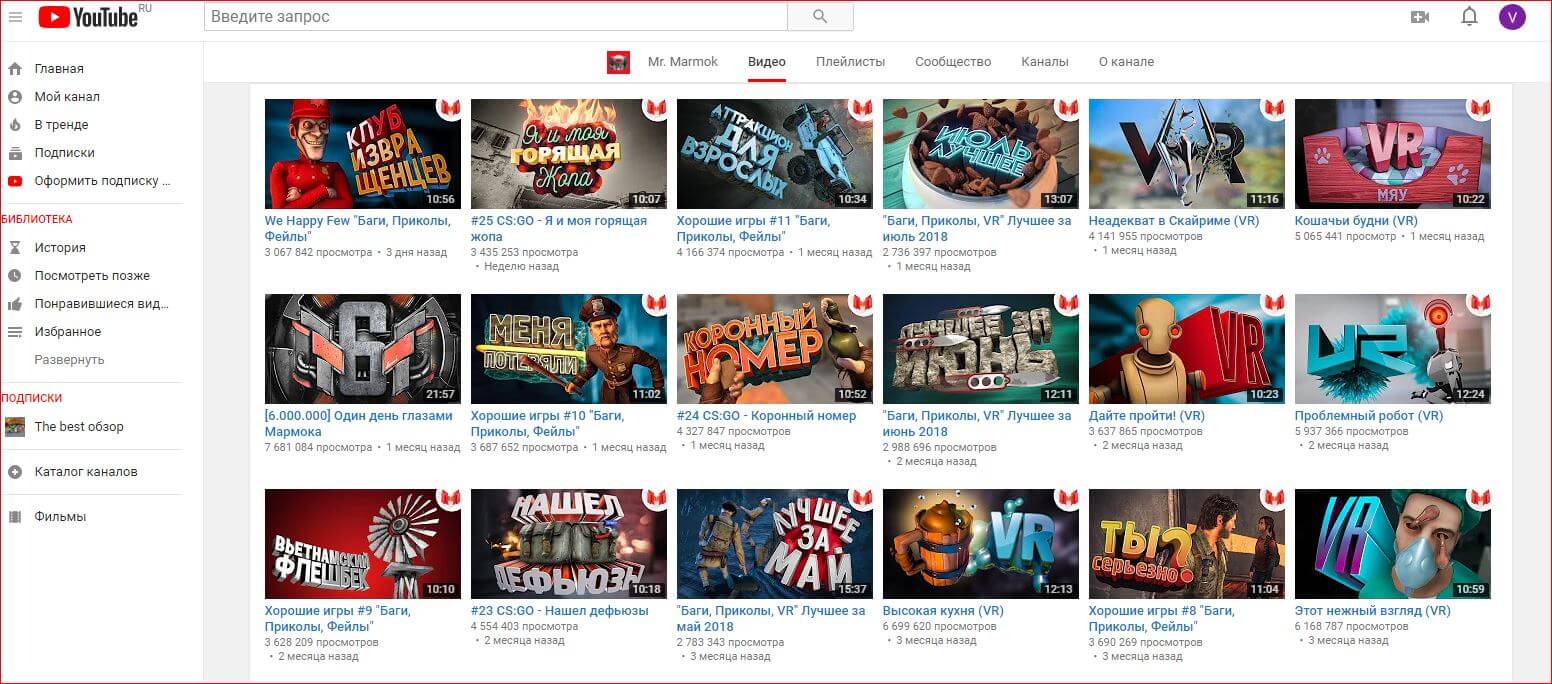
Логотип канала
В качестве logo можно использовать то же изображение что и на аватарке.
Значок должен быть одноцветным и на прозрачном фоне, в формате PNG или JPG и весом не более 1 МБ.
Если у вас не отображается логотип на ютубе, проверьте чтобы в настройках видеоплеера были активированы все аннотации. Часто загруженый значок скрывается блокировщиком рекламы.
Трейлер канала
Трейлер - ролик, который запускается, когда заходит посетитель. Это приветствие или анонс канала. Короткий видеоролик, в котором собраны отрывки из лучших моментов, даст новым посетителям понять, чего ожидать от канала.
Посетителей делят на тех, кто зашёл первый раз и тех кто зашёл к повторно.
- Трейлер для новых зрителей. Если зашёл новый посетитель, то задача трейлера познакомить его с каналом и кратко объяснить что он здесь увидит. Длина приветствия составляет не более 2 минут.
- Подписчикам будет предложен другой видеоролик. Если человек у вас уже был, знакомиться с ним второй раз не нужно, - требуется сделать анонс нового. Трейлером для повторных посетителей ставят самый свежий ролик.
Сделать трейлер канала на Ютубе, можно программами Sony Vegas Pro или Adobe Premiere. Новичку, только осваивающему монтаж, подойдут программы: Movavi Video Editor, ВидеоМОНТАЖ, iMovie (для компьютеров и планшетов Apple) и другие.
Плейлист на ютубе
Плейлисты – это ролики, собранные в группы по одному принципу. Они помогают структурировать канал. Например, если рассказываете о разных играх, создайте для каждой из них отдельный плейлист, чтобы посетителям было проще ориентироваться и находить нужную информацию.
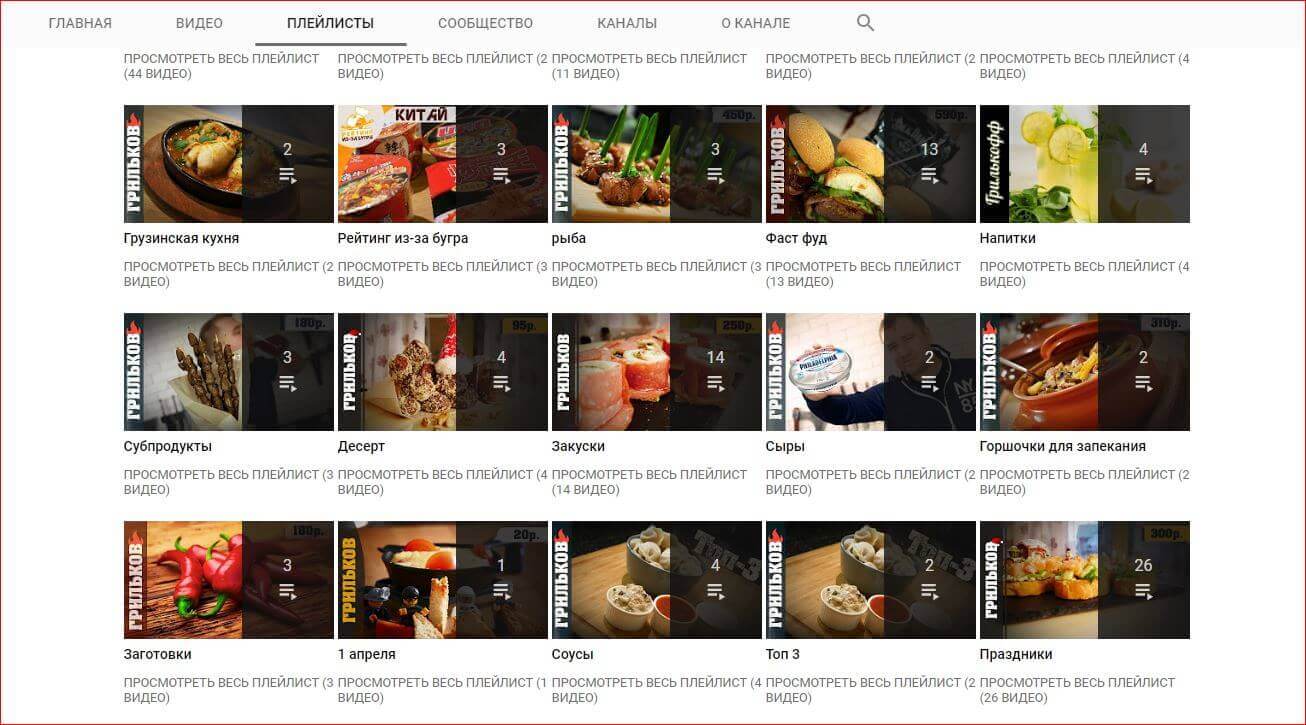
Используйте в одном обложку для видео единого образца. В следующем превью по другому шаблону, - подборки будут визуально отличаться, что добавит стиля.
Не забывайте заполнять описание. Подборки с описанием ранжируются выше и ваш канал будет легче найти новым зрителям.
Если вы хотите удалить плейлист с ютуба, то сделать это можно также в "Творческой студии", где в правом верхнем углу экрана расположено выпадающее меню с функцией "Удалить плейлист".
Если хотите скачать плейлист с ютуба целиком, то потребуется установка плагина или специальной программы.
Если качаете много и регулярно используйте бесплатные программы Download master, где настраивается качество загрузки, или Ummy Video Downloader.
Интро: оформление канала ютуб для профи
Короткая заставка, с которой начинается видео называют интро. Мы видим интро, когда смотрим художественные фильмы. Заставка со значком кинокомпании – интро.
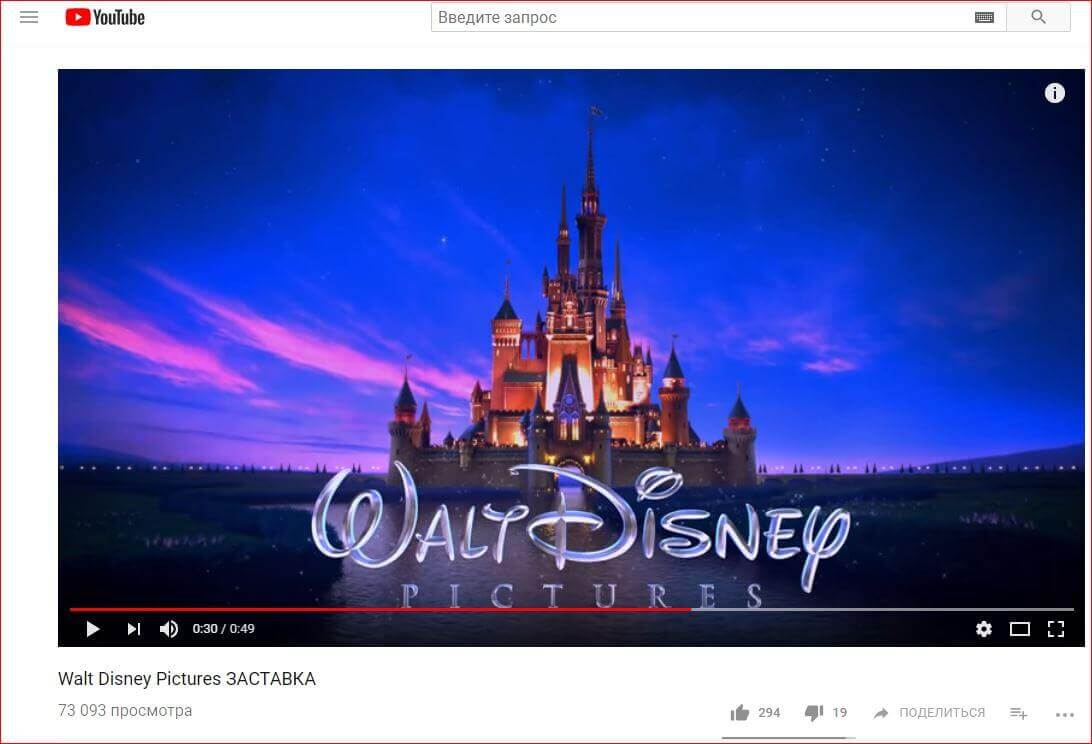
Конечная заставка на видео
Конечные заставки - это интерактивные элементы, которые устанавливают ссылки на другие видео, плейлисты, или веб - страницу. Заставка нужна чтобы посетитель захотел вернуться. С их помощью предлагают зрителям подписаться на канал.
Конечные заставки называются аутро или эндскрин и длятся не более 20 секунд. Установку планируют при монтаже видео.
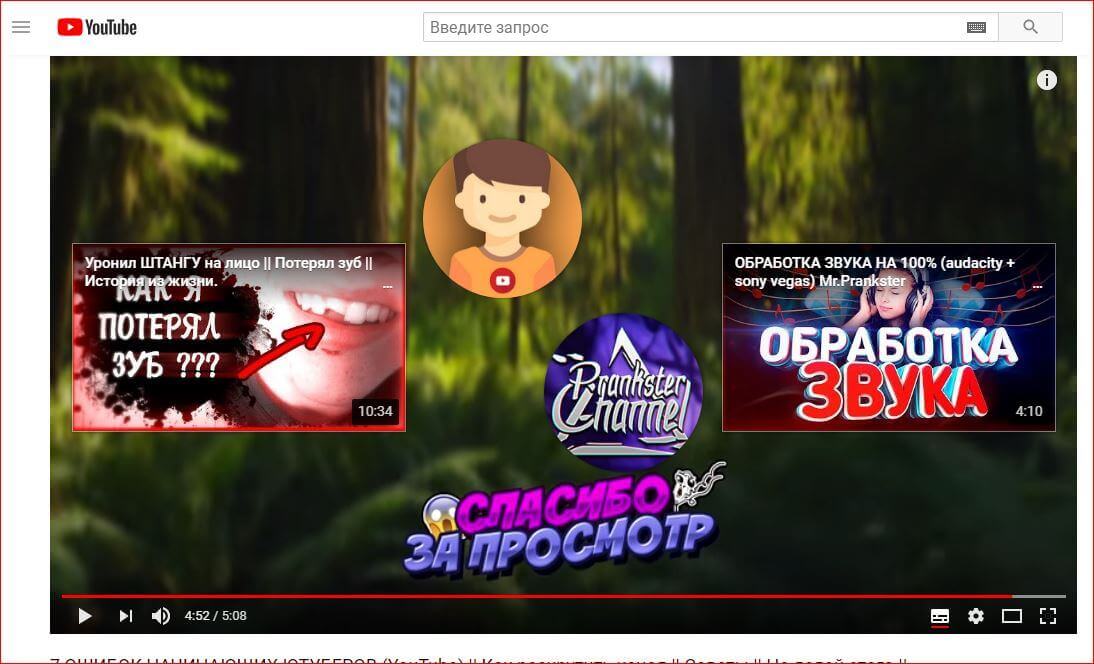
Если делать аутро для каждого ролика будет слишком трудоемко, установите его только на трейлер для новых зрителей. Это заинтересует нового посетителя и сделает подписчиком.
Начинающим ютуберам рекомендуем оформлять основные разделы: шапка, превью и аватарку. Этого хватит чтобы сделать канал узнаваемым.
Профессиональным видеоблогерам можно установить дополнительный элементы, как у крутых блогеров и крупных компаний.
Теперь вы знаете как сделать красивое оформление канала на youtube своими силами. Экспериментируйте, и получите положительный результат.
Оформить Ютуб самому вполне по силам. Графики не так много, вот список и к нему даю сразу основные размеры, чтобы вы не метались по интернету и по моей статье:
- обложка канала (фон, баннер канала 2560 на 1440 px);
- значок или аватар(800 на 800 px);
- обложки для видео (превью, значок видео 1280 на 720 px).
Перед тем, как делать самому обложки для Ютуб, желательно ознакомиться с требованиями к оформлению для каждого элемента отдельно. Далее в статье указаны рекомендации Google и YouTube. Смотрите содержание статьи и выбирайте информацию, нужную именно вам.
На старте определимся с понятиями, так как существует множество разных названий одного и того же.
Правильные названия графических элементов
Обратите внимание на правильные названия графических элементов, которые приняты в Справке YouTube и Google.
А также на те, которые используются пользователями. Они понятнее, на слуху, но в Справке YouTube приняты другие.
В моем тексте встретите разные варианты названий.

Как выглядит ваш канал Ютуб для посетителей
Что видят пользователи на вашем канале в первую очередь? Все те же элементы: шапку канала, значок или лого и обложки роликов.
Какая часть вышеперечисленного попадает в поле зрения, зависит от устройства просмотра и размеров графики.
Я даю схему расположения шапки и других деталей с их основными размерами.

Пример видимости моего Ютуб-проекта на компьютере.

Графика Ютуб канала и ее основные размеры
Что важно знать при оформлении? Правильные размеры и их допущения.
Основные размеры Ютуб:
- фон канала (ширина 2560 и высота 1440 px),
- значок канала (800 на 800 px),
- значок ролика (1280 на 720 px).
Есть допустимые отклонения от указанных цифр.
Шапка для ютуба – размер, шаблоны и как сделать
В статье найдете и размеры, и шаблоны, и ссылки для скачивания, скриншоты, уроки видео и т.д.
Превью ютуб — размер и рекомендации
Какая информация в разделе о превью:
Сначала определимся с названиями:
Я буду использовать и те, и другие.
Размеры и разрешение значка видео
На YouTube даны следующие рекомендации:
- ширина изображения 1280, высота 720 px, минимально допустимая ширина 640 px;
- соотношение сторон графики 19 к 9, принятый стандарт YouTube;
- формат файлов графики – JPG, GIF, PNG или GMP;
- размер файла значка от 2 МБ и выше.
Обложка для видео и обложка канала – в чем разница
Обложка канала располагается в верхней части экрана и видна тем, кто заходит на вашу страницу.
Обложки видео – это картинки или иконки отдельно к каждому ролику, которые видят посетители в списке на канале.
Где видна и почему важна обложка видео
Миниатюра отображается в поисковой выдаче, что очень важно. За счет ее оформления вы можете привлечь больше внимания именно к вашим роликам.

Обложка без визуального шума привлекают внимание к надписи, к тексту. И если заголовок релевантен запросу, то ваше видео не останется без внимания.
На сайтах также отображают обложку видео. Например, в этой статье вы видите на каждом ролике до включения именно значок.
На мобильниках в приложениях для просмотра записей, в Творческой студии YouTube вы также увидите значки роликов.
Как добавить или изменить превью на компьютере
Для нового ролика
При добавлении ролика на канал в форме загрузки в первой же вкладке появится возможность загрузить свою картинку с компьютера или выбрать из стоп-кадров, которые делает сам сервис.

Для ранее загруженного ролика
Для залитого ранее ролика такая последовательность действий:
Ниже я показала, где какие кнопки расположены.


Как добавить значок видео на мобильном устройстве
Порядок действий
Запустите установленное приложение. Попадете в панель управления студии.

Выберите тот ролик, к которому вы хотели бы добавить или заменить обложку. И кликните по нему.
Загрузится страница с характеристиками данного ролика. Как правило, первый экран покажет аналитику.
Вам нужно кликнуть по иконке карандаша, чтобы перейти в редактирование ролика.

Следующий экран также содержит знак карандаша, который и приведет вас к миниатюрам роликов.

Смена значка (обложки) ролика интуитивно понятна. Есть ссылка на загрузку картинки, есть стоп-кадры из ролика, которые также могут быть обложками. Вам остается либо загрузить, либо выбрать из имеющихся.
Как сделать обложку для видео на youtube
Программы онлайн на компьютере
-
;
- Crello;
- Аватан;
- Фотошоп онлайн.
Программы онлайн в приложениях на телефоне
- Canva;
- Designer;
- Snapseed;
- InShot.
Подробное видео по созданию обложки
Вам в помощь учебный ролик по созданию миниатюры из шаблонов Canva.
Аватарка для Ютуба — размер и рекомендации
Аватар, логотип, значок или иконка (кому как нравится) автоматически копируется из вашего аккаунта Google, и загружается там же. Расположен он сразу под обложкой канала слева и рядом с ним располагается название канала.
Рекомендуемый размер аватарки
Хотя аватар в полном размере на канале не отображается, выглядит маленьким кружком, Google рекомендует загружать квадратный значок со сторонами не менее 800 на 800 px. Квадрат или прямоугольник YouTube пропорционально обрежет до круглого.
Картинка меньшего размера может быть загружена, но качество отображения ухудшится.
Из Справки YouTube:

Формат графических файлов
Ограничения для значка: не принимаются анимированные файлы с расширением * GIF.
Значок как визитная карточка канала
Аватар можно приравнять по значимости шапке канала. Именно он виден:
- при посещении вашего канала;
- при просмотре вашего видео — под роликом;
- в комментариях на YouTube.
Рекомендации по оформлению аватара
Желательно, чтобы значок был:
- уникальным, не скопированным со стоков;
- соответствовал тематике вашего проекта;
- не нарушал авторских прав (на использование изображений персонажей игр, фильмов и т.д. почти всегда есть юридические ограничения);
- легко читался, если лого с текстом.
Официальные рекомендации из Справки YouTube

Как поставить аватар на ПК или на телефоне
До установки авы на канал в кружке отображается первая буква названия аккаунта в Google. И для замены вам нужно обратиться именно в профиль Google.
Недавно YouTube запретил добавление значка или фона канала с телефонов, но, возможно, ситуация изменится. Пока возможность добавления или изменения авы есть только на компьютере.
Установка аватара с компьютера
Система предупредит вас о том, что для изменения картинки вам придется перейти в аккаунт Гугл.

В Google загрузите созданную вами картинку и через некоторое время загруженная аватарка появится и на канале YouTube. Происходит это с некоторой задержкой на модерацию.
Как создать аватар онлайн в Canva

На открывшейся странице отредактируйте выбранный шаблон (смените текст, картинку по желанию) или выберите другой из библиотеки слева.

Остается только сохранить полученный результат и вставить его в аккаунте Google, откуда он и импортируется уже на ваш канал.
Заключение, советы и рекомендации
В ходе работы над графикой возникают вопросы. Решить их помогут некоторые специализированные сервисы.
Как уменьшить объем графического файла
В какой бы программе не прорисовывали фон, следите за объемом итогового файла для загрузки.
Если он получается больше, чем положено, воспользуйтесь программами для сокращения размеров файла без уменьшения размеров самой картинки.
Где искать официальные рекомендации YouTube по оформлению
Требования к графике разбросаны в Справке YouTube и Google по разным рубрикам. Используйте ключевые слова для поиска нужного раздела.
Справка YouTube открывается при клике по кнопке со знаком вопроса в вашей творческой студии (вверху справа).

Правильные названия элементов для успешного поиска:

Более подробно отдельно о каждом элементе оформления читайте в других статьях.
Оформление канала на Ютубе: базовое
Из чего состоит оформление профиля в YouTube:
- превью на главной. Видеозапись, которая выступает приветствием для новых подписчиков;
- обложка для канала. Находится в верхней части страницы;
- текст в описании, быстрые ссылки;
- простое название страницы;
- установленная аватарка, подобранная под стиль обложки;
- единый стиль оформления для превью каждого ролика.
Поставить заставку на Ютуб автор может двумя способами: загрузив клип для главной и используя картинку перед каждым клипом. Первый необходим для того, чтобы зрители ознакомились с тематикой профиля, узнали полезную информацию о владельце страницы.
Превью канала на главной
Чтобы сделать заставку для видео в Ютубе, пользователю нужно загрузить клип и настроить вид главной страницы. Социальная сеть предлагает два варианта, как делиться видеороликами: добавить трейлер для неподписанных и выбрать рекомендованный клип. То есть, первая видеозапись будет показана лишь тем пользователям, которые еще не подписались.
Как сделать трейлер и главный клип:
Автор может указать лишь тот клип, который он ранее добавил в свою учетную запись. Второй вариант оформления – рекомендованный клип.
Как сделать видеозапись для продвижения среди подписчиков:
После того, как видеоролик был загружен, пользователю нужно перейти в свой канал и проверить отображение. При загрузке может возникнуть проблема, если на записи есть ограничения или она защищена настройками приватности.

Сделать обложку для ролика в YouTube
Обложка или значок – один из способов, как оформить запись в социальной сети. Функция доступна только тем авторам, которые подтвердили свою страницу с помощью номера телефона или адреса электронной почты.
Как добавить на ранее загруженное видео значок:
Если значок нужен на новом клипе, то при загрузке выделить этот пункт. YouTube автоматически предлагает изображения из видео, которые могут подойти для создания интересного оформления.
- разрешение: 1280х720;
- формат: JPG, GIF или PNG;
- размер: менее 50 Мб.
Перед загрузкой нужно проверить разрешение, а также убедиться что изображение выполнено качественно. Даже с минимальными знаниями видеоредакторов можно сделать интересную обложку, воспользовавшись Canva или Photoshop.
Через Canva для мобильных устройств
Через сервис Canva пользователь может создать превью для канала на мобильной и компьютерной версии.
Но обязательно нужно подключить страницу, через которую возможно управление созданными проектами:
Кроме этого, предложены разные инструменты для редактирования: сделать видео на заднем фоне, добавить анимационные стикеры и выбрать шрифт. Пользователь может разместить неограниченное количество элементов для создания превью.
Через Photoshop на ПК
Пользуясь стандартными требованиями к разрешению, на компьютере можно создать превью к видео. Это начальная картинка, которая будет отредактирована с учетом тематики клипа.
Для создания заставки используют:
- личное фото автора. Если владелец часто появляется в своих видео;
- стоковые изображения;
- отредактированные картинки.
К изображению добавляют текст, где написана главная цитата из клипа или которые привлечет внимание аудитории.
Как сделать заставку на видео в Ютубе:
Если максимальный объем файла превышает указанные 50 Мб, то нужно использовать приложения или утилиты для сжатия.
С помощью сервиса TinyPanda, можно уменьшить размер фотографии:
Загружаем шапку для канала в Ютубе
Шапка или обложка аккаунта – видна на главной и является частью оформления. Через Canva также доступно и создание шапки, с заранее заготовленным разрешение и шаблонами.
Как сделать обложку для канала через Canva:
- Нажать по значку своей аватарки – Творческая студия.
- Настройка канала – Брендинг.
- Загрузить созданную обложку.
- Сохранить изменения.
В той же вкладке доступно редактирование аватарки, добавление логотипа. Последний появляется либо в начале, либо в конце каждого видеоклипа. При необходимости, владелец страницы может убрать этот пункт, чтобы значок не появился.
Как сделать интересную аватарку: 3 способа
Кроме того, что можно поставить обложку на видео в Ютубе, пользователю необходимо дополнительное оформление. Аватарка отображается сразу и видна всем, кто посетил канал. Под каждым видеоклипом, снизу добавлена миниатюра, с помощью которой можно перейти на страницу к автору.
Способы, как сделать креативную аватарку:
- использовать обработанную фотографию. Владелец профиля устанавливает свой личный снимок, но предварительно убирает задний фон, делает цветокоррекцию;
- сервисы для подбора и создания аватарок. Можно использовать стоковые картинки, отрисованные аватарки;
- сделать анимированного персонажа. Воспользоваться одним из мобильных приложений, где доступно создание человечка по своим параметрам.
Аватарка будет изменена не только в профиле YouTube, но и загружена в Google. Поэтому нужно убедиться, что главное фото не нарушает правил сообщества: не содержит дискриминирующих фраз, призывов к насилию, нет алкоголя или табачной продукции, не изображены дети.
Используем свой фото
Через мобильное приложение PicsArt ( ссылка ниже ) можно создать кретивную аватарку, обработав свою фотографию. В разделе холсты нужно указать стандартный размер, который установлен Ютубом.
В основные функции входят:
- добавление стикеров;
- текст;
- выбор холста и редактирование изображения;
- фильтры и эффекты для фотографий.
Чтобы изменить снимок:
Сервисы для подбора аватарок
С помощью icon-icon пользователь найдет набор изображений, которые подойдут для создания автарки.
Поменяв шапку профиля в Ютубе, нужно перейти к загрузке снимка:
Но прежде, чем устанавливать новую главную картинку, пользователь должен убедиться, что она соответствует разрешению и не меньше указанного.
Приложения с анимацией
Оригинальный вариант, как сделать аватарку – воспользоваться анимационными приложениями. Например, для такой задачи подойдет Zepeto, где персонаж создается после того, как будет проанализирована через камеру внешность пользователя. То есть, человечек соответствует реальному пользователю.
Сделать аватарку с помощью приложения:
В Zepeto доступны короткие видеофайлы, которые можно использовать на своей странице в YouTube: сделать короткую вставку с персонажем или применить на превью.
Второй способ, как сделать аватарку с помощью анимированных персонажей – kartunix.
Сделать главное изображение своего профиля:
В большинстве сервисов, где можно создавать подобные картинки, нужно выполнить вход: ввести данные от своей страницы в Facebook, Twitter или другого личного профиля.
Технические требования в Ютубе
К каждому размещаемому контенту применяются требования, которые касаются разрешения видео или изображения, максимального объема.
- от 98px до 800 (с обеих сторон);
- максимальный объем: 4 Мб;
- формат: PNG или JPEG.
Идеальное разрешение для шапки 2560 x 1440 пикселей . При создании или редактировании картинки нужно учитывать другие устройства, где есть доступ к YouTube и просмотру канала. При загрузке, пользователь увидит несколько рамок: мобильный вид, для компьютеров и телевизоров. Создавая через Canva, владелец профиля сможет сразу указать нужное разрешение и без проблем установить на страницу.
Если аватарка не загружается, значит ошибка заключается в:
- неправильном формате. Автору нужно конвертировать изображение в PNG или GIF;
- превышен допустимый размер. Сжать с помощью сервиса TinyPanda (ссылка выше в статье).

Если вы собираетесь делать видеоблогинг своей работой, то следует позаботиться не только о создании уникального, интересного и качественного контента. Визуальное оформление канала и видео является еще одним важным аспектом в этом роде деятельности. В этой статье мы подобрали для вас несколько советов и уроков, которые помогут создать и настроить красивое оформление канала.
Оформляем YouTube-канал
Правильно оформленные элементы канала не только придают ему красивый вид, но и повышают интерес пользователей к вашей персоне. Благодаря этому аудитория охотнее просматривает видео и подписывается на новый материал. Весь процесс оформления состоит из нескольких шагов, давайте рассмотрим их все подробно.
Шаг 1: Добавляем аватарку
Подбор фотографии канала напрямую зависит от того контента, который вы делаете. Рассказывая о своей жизни или, например, путешествиях, правильным решением будет установка своей личной фотографии. Перед этим важно ее обработать и добавить визуальные эффекты с помощью графического редактора. Если контент сосредоточен на прохождении игр или определенной игры, то логично будет использовать оригинальное изображение, где присутствовало бы название канала и дополнительные элементы, связанные с игрой. Главное, не бойтесь проявлять фантазию и экспериментировать. Кроме этого существуют профессионалы своего дела, художники и дизайнеры, которые помогут создать красивую аватарку.
Шаг 2: Добавляем шапку канала
Баннер или же шапка служит не только как информативная доска, где можно указать расписание роликов или другие важные данные, но и визуально дополняет канал. Здесь так же, как и в первом шаге – все зависит от тематики канала. Если она игровая, то следует создать красивый баннер с логотипом или названием вашего проекта, добавить разнообразных элементов или придержаться минималистичного характера. Обязательно обращайте внимание на размеры изображения перед его созданием и загрузкой, ведь стандарты немного специфические.

Шаг 3: Выбираем видео трейлером канала
Конечно, красивый баннер и аватарка произведут впечатление на новых зрителей, но их необходимо заинтересовать еще чем-то. Хорошим решением станет добавление короткого ролика-трейлера, в котором рассказывалось бы о вашем канале, присутствовали нарезки из других видео или лично вы доносили какую-либо информацию посетителям. Заранее подготовьте видео длиною до минуты и загрузите его на Ютуб. После этого достаточно назначить его трейлером и ролик будет отображаться у новых зрителей.

Кроме этого стоит обратить внимание, что если вы занимаетесь игровыми трансляциями или не желаете отдельно записывать видео, то трейлером можно назначить стрим или любую другую добавленную запись.
Шаг 4: Добавляем заставки для видео
Кроме канала нужно красиво оформлять и видео, чтобы все содержимое страницы выглядело гармонично. При загрузке новых роликов обратите внимание на возможность добавить заставку. Если пользователь найдет ваш ролик в поиске или перейдет на страницу, то он увидит видео с данным изображением на превью. Важно, чтобы картинка была подобрана правильно и вызывала интерес у пользователя. Кроме этого рекомендуем обратить внимание и на название записи, это поможет привлечь новых зрителей.

Шаг 5: Добавляем конечные заставки для видео
Теперь, когда у вас есть красивое изображение на превью, пользователь перешел к просмотру и досмотрел до конца, нужно дальше заинтересовать его. Добавление конечных заставок также является визуальным оформлением для видео. Зритель, видя красивые изображения других записей и ссылку на канал с качественной аватаркой, с большей вероятностью нажмет на эти кнопки и продолжит знакомство с каналом. Подробнее об оформлении конечных заставок читайте в наших статьях.

Шаг 6: Создание плейлистов
Оформление канала должно быть не только красивым, но и удобным для посетителей. Поэтому при добавлении видео стоит позаботиться о том, чтобы рассортировать их по тематическим плейлистам в правильной последовательности. Кроме удобства это поможет и повысить время просмотра видеороликов, так как увеличивается шанс перехода зрителя к другому материалу. Подробнее о создании плейлистов читайте в нашей статье.

Сегодня мы подробно рассмотрели несколько простых шагов, которые помогут вам красиво и правильно оформить свой YouTube-канал. Благодаря этим советам вы не только получите приятное глазу визуальное оформление, но и повысите интерес новых зрителей к контенту проекта.

Мы рады, что смогли помочь Вам в решении проблемы.
Отблагодарите автора, поделитесь статьей в социальных сетях.

Опишите, что у вас не получилось. Наши специалисты постараются ответить максимально быстро.
Читайте также:

